Resumen de la IA
¿Sigue teniendo problemas con la entrega de correo electrónico después de configurar WP Mail SMTP? Puede ser que los registros DNS de su dominio de envío no se hayan añadido correctamente, impidiendo que sus correos electrónicos sean autenticados.
Este artículo explicará cómo verificar los registros DNS que añadió durante el proceso de configuración de WP Mail SMTP.
En este artículo
WP Mail SMTP ayuda a mejorar la entrega de correo electrónico para su sitio mediante la autenticación de sus correos electrónicos a través de uno de nuestros servidores de correo compatibles. Este proceso a menudo implica la adición de registros DNS a la configuración DNS del dominio de envío para su sitio.
Su dominio de envío es el dominio del correo electrónico de origen que añadió a la configuración SMTP de WP Mail cuando configuró el plugin.
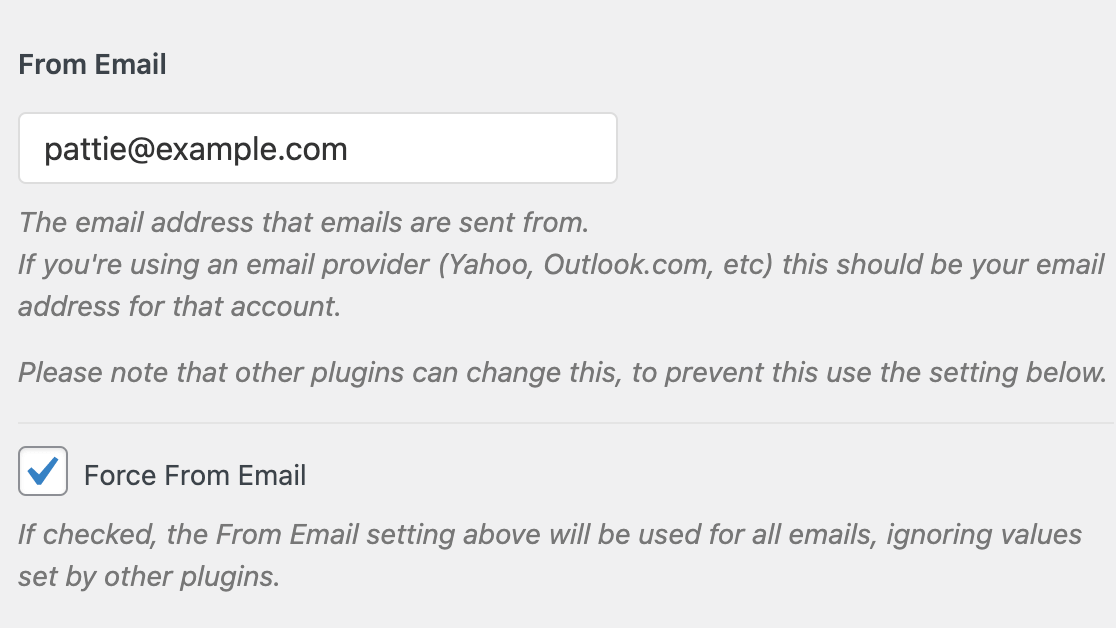
Así, si utilizas el correo electrónico de [email protected], tu dominio de envío sería ejemplo.com.
Nota: Si aún no ha configurado WP Mail SMTP, consulte nuestra lista completa de proveedores de correo disponibles para obtener guías paso a paso sobre cómo configurar los ajustes de nuestro plugin en función del proveedor de correo elegido.
Si ha configurado WP Mail SMTP pero sigue teniendo problemas de entrega de correo electrónico, comprobar si los registros DNS de su dominio de envío están verificados puede ayudarle a solucionar el problema.
Nota: Los cambios en la configuración DNS pueden tardar hasta 48 horas en aplicarse. Si acaba de configurar su servicio de correo y ha añadido los registros DNS necesarios, puede esperar a ver si las actualizaciones necesitan más tiempo para finalizar antes de seguir resolviendo problemas.
Envío de un correo electrónico de prueba
La primera forma de verificar sus registros DNS es enviar un email de prueba utilizando la herramienta incorporada de WP Mail SMTP. En su área de administración de WordPress, vaya a WP Mail SMTP " Herramientas y haga clic en la pestaña Prueba de correo electrónico.
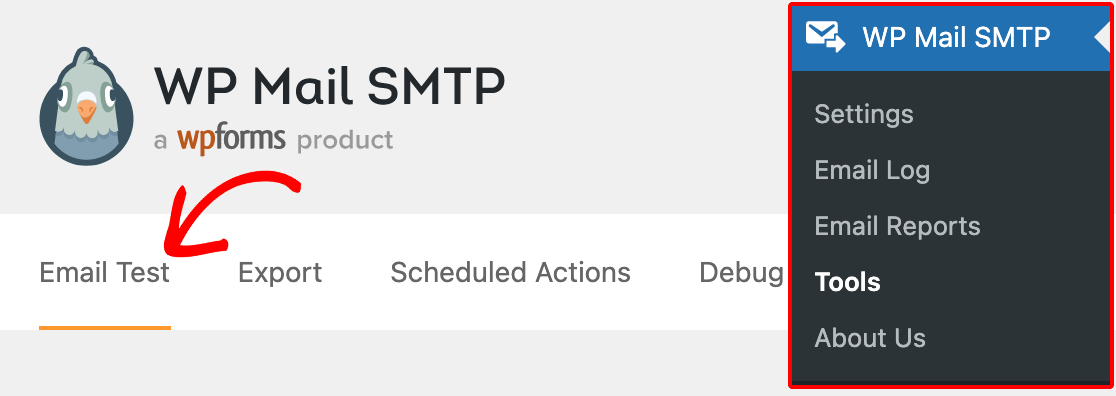
A continuación, introduce cualquier dirección de correo electrónico a cuya bandeja de entrada tengas acceso en el campo Enviar a.
Utilice la opción HTML para elegir si desea enviar un mensaje de texto sin formato o HTML. A menos que sepas que solo vas a enviar mensajes de texto sin formato, te recomendamos que dejes esta opción activada.
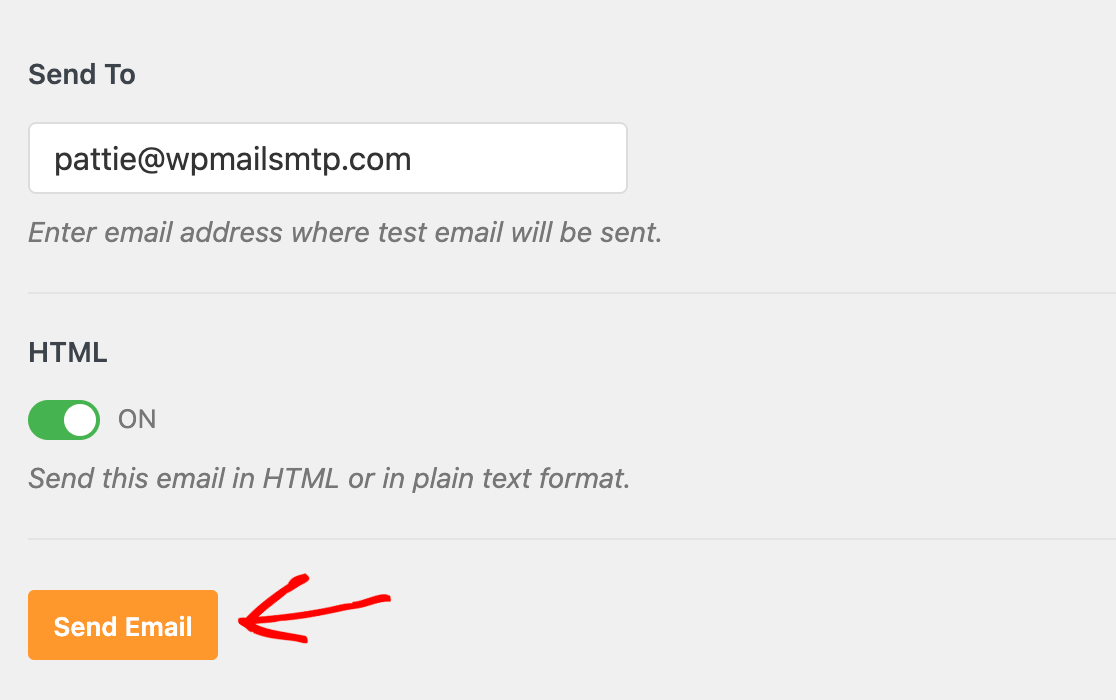
Por último, haga clic en el botón Enviar correo electrónico.
Si faltan registros DNS para tu dominio de envío, verás un aviso similar a este en lugar de un mensaje de confirmación.
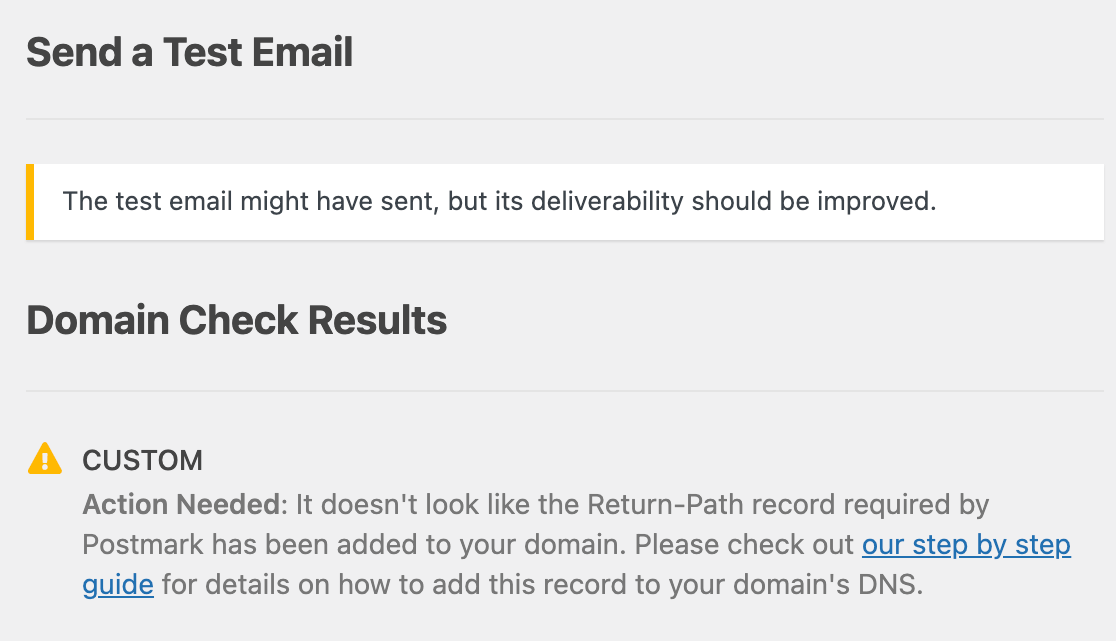
Utilización de la herramienta "Site Health
Otra forma de ver si hay un problema de verificación de registros DNS en su sitio es utilizar la herramienta Salud del sitio de WordPress. Para acceder a ella, vaya a Herramientas " Salud del sitio en su área de administración.
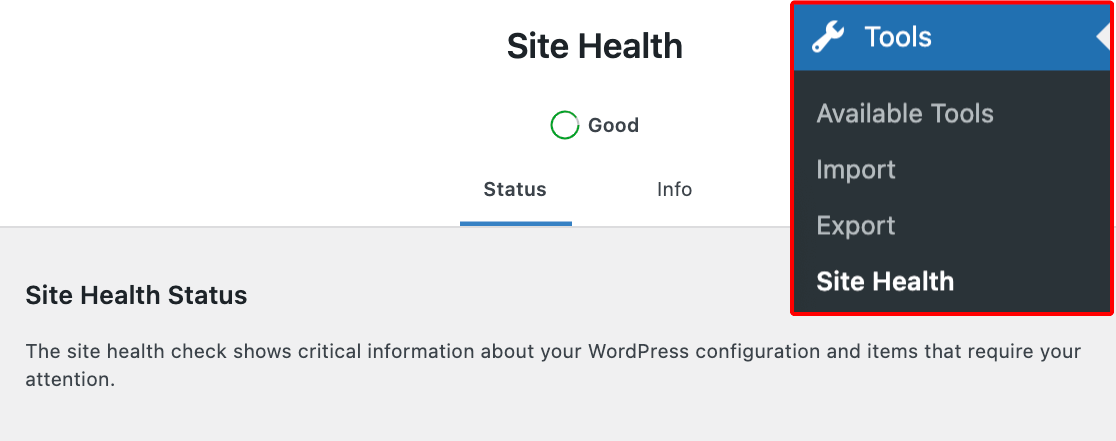
En la pestaña Estado, busque bajo las mejoras recomendadas un elemento denominado Problemas detectados en el dominio de correo electrónico y expándalo.
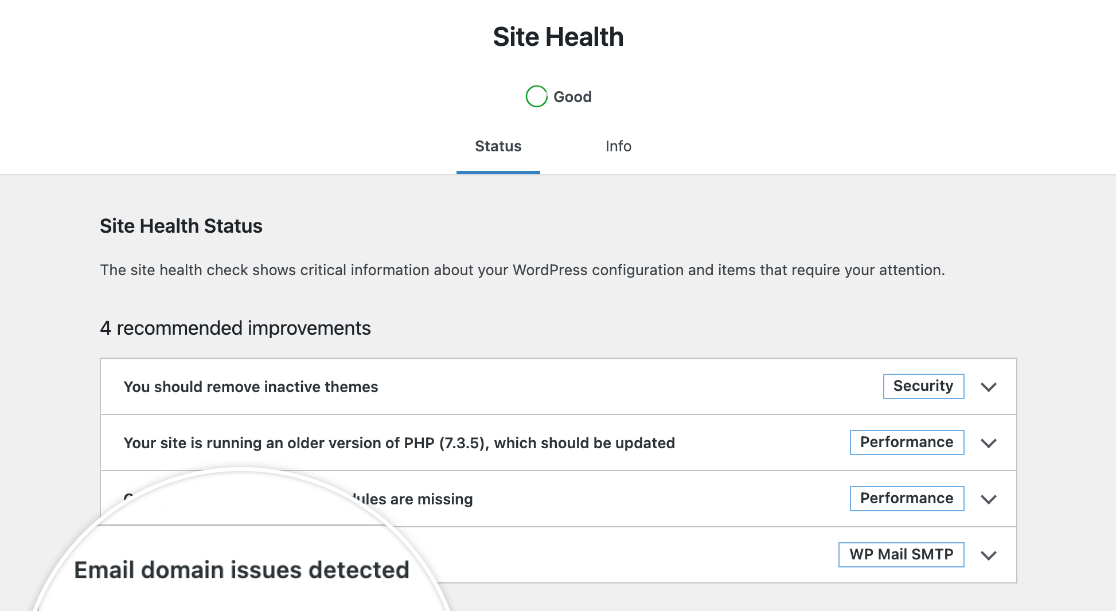
Si hay un problema de verificación con sus registros DNS, verá aquí un mensaje que dice "Acción necesaria", seguido de los detalles de qué registros DNS requeridos por su proveedor de correo faltan.
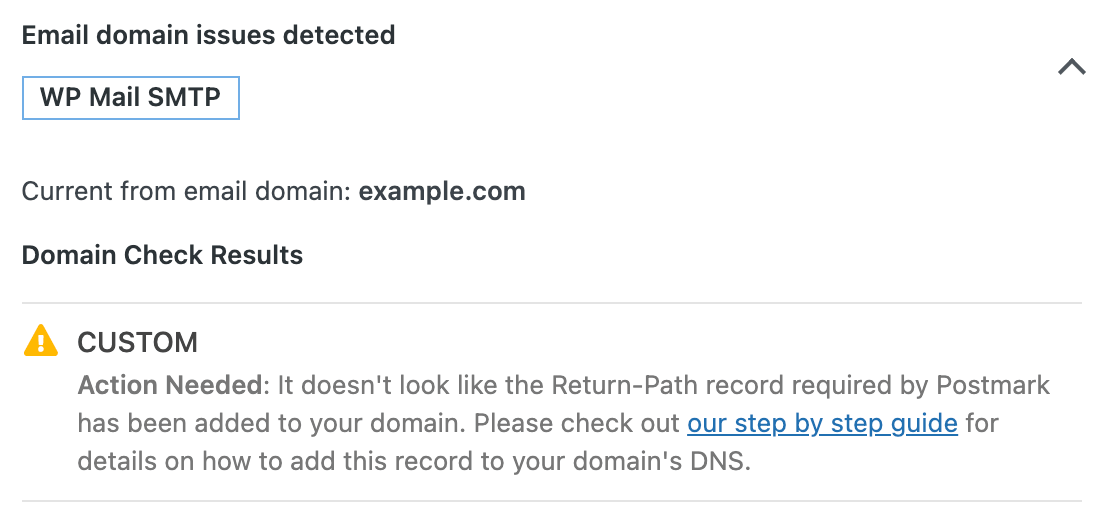
Resolución de problemas de verificación de registros DNS
Si utiliza uno de los métodos anteriores para determinar que hay un problema con la verificación de los registros DNS necesarios para configurar su servidor de correo, hay algunos pasos que puede seguir para solucionar el problema.
Primero, vea nuestra guía para añadir registros DNS para configurar su correo WP Mail SMTP. Si aún no has añadido los registros a tu configuración DNS, sigue los pasos adecuados para hacerlo.
Si has intentado añadir los registros DNS necesarios (y has esperado el tiempo necesario para que se apliquen los cambios) pero sigues teniendo problemas de verificación, ponte en contacto con el equipo de asistencia de tu proveedor de alojamiento web. Ellos deberían poder revisar tu configuración DNS y asegurarse de que has añadido los registros DNS correctamente.
Ya está. Esperamos que este artículo te haya ayudado a solucionar tus problemas de verificación de registros DNS en WP Mail SMTP.
A continuación, ¿quieres aprender a monitorizar errores en WP Mail SMTP para poder solucionarlos más fácilmente? Consulta nuestro tutorial sobre depuración de problemas de envío para más detalles.
